Как отключить блютуз на ноутбуке
При необходимости либо просто, чтобы продлить срок эксплуатации аккумулятора мобильного компьютера, можно отключить Bluetooth-модуль. Bluetooth-модуль, как и любое иное устройство, потребляет электроэнергию аккумулятора, которую так можно значительно сэкономить.

Отключение Блютуз
Опция беспроводного соединения Блютуз – это полезная функция для ноутбука во время подключения к телефонам либо сопутствующим девайсам, к примеру: мышка, наушники, динамики, клавиатура. Так можно очень быстро, без установки какого-то программного обеспечения передавать практически любые файлы. Все лэптопы оборудуются соединением Bluetooth для увеличения возможностей устройства.
Но пользуются этой функцией не часто, с учётом этого, в операционной системе Windows такая опция не приоритетна. Потому сразу же отыскать и отключить/включить Bluetooth на ноутбуке получается совершенно не сразу. От модели ноутбука настройки не зависят, это зависит от установленной ОС.
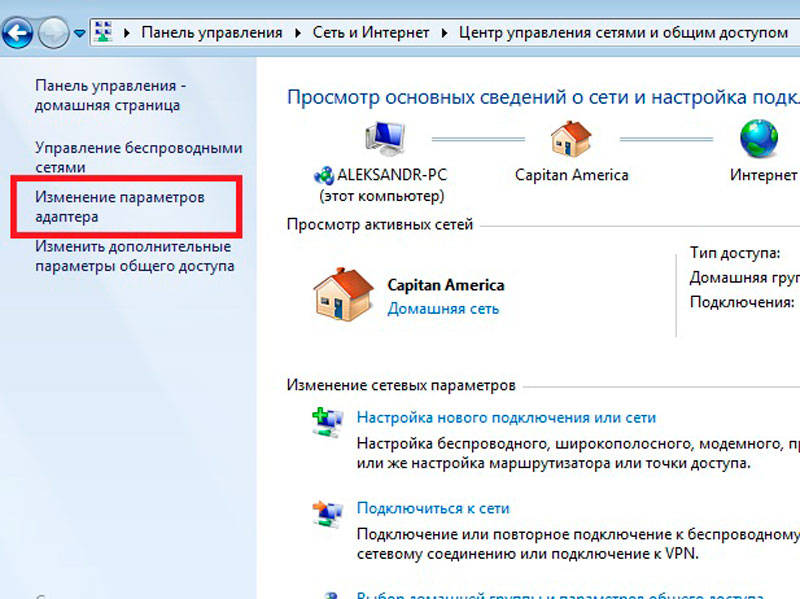
Виндовс 7
Если лэптоп работает на базе Виндовс 7, то Bluetooth включают/отключают с помощью заводской программы, либо же используют значок, расположенный на панели сообщений. Если кликнуть на иконку правой кнопкой мышки, то, с учётом вида модуля и установленных драйверов, появятся настройки. Нужно не забывать про включатель Wireless, он обязан быть активным, но он не всегда находится на ноутбуке.
Если видно, что значка на панели в сообщениях не находится, но драйвера установлены и Bluetooth есть, то необходимо действовать по-другому. Первый способ следующий:
- зайдите в меню управления, кликните на иконку «Устройства и принтеры»;
- с помощью правой кнопки мышки кликните на пункте «Bluetooth Adapter» (этот пункт может называться по-другому);
- если это меню есть, то после открытия нужно нажать на «Параметры Bluetooth». Здесь можно настроить изображение значка на панели, отключить видимость для других гаджетов и отредактировать иные параметры;
- если этого меню нет, то можно настроить Bluetooth, добавив этот модуль соединения, кликнув «Добавить устройство». Ноутбук самостоятельно найдёт оборудование.
Если отключить таким способом не получилось, то можно попробовать следующий вариант:
- кликнуть правой кнопкой мышки по значку, который показывает интернет-соединение на клавиатуре ноутбука, затем нужно зайти в «Центр управления»;
- в списке задач на панели нажать «Изменения параметров»;
- затем заново правой кнопкой нажать «Сетевое подключение Bluetooth», выбрать «Свойства». Если эта вкладка отсутствует, то возможно, на ноутбуке проблемы с драйверами;
- в «Свойствах» нужно найти «Блютуз», затем войти в «Параметры». Здесь можно произвести необходимые действия.
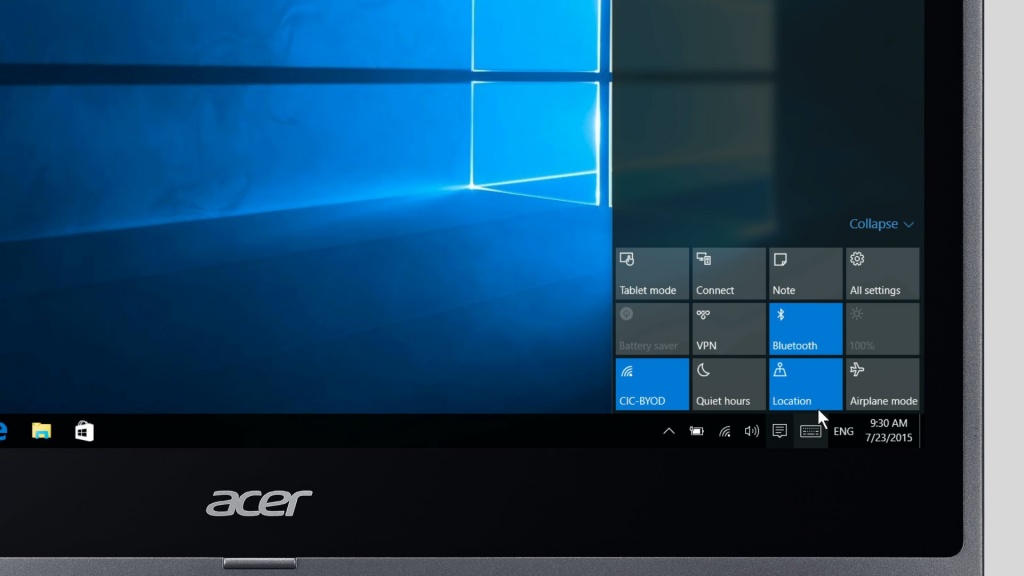
Внимание! Не забывайте, что без корректно установленных драйверов настройки произвести не получится. Программное обеспечение находится или в комплекте с ноутбуком, или закачивается на сайте.
Виндовс 10
Сделать настройки беспроводного соединения в Виндовс 10 очень просто. Производитель продукта, учёл все мелкие недостатки прошлых операционных систем и изменил интерфейс, который стал намного удобней. Клавиши включения/отключения находятся на нескольких панелях. Не забывайте, если установлен режим «Полёт», соединение автоматически выключается.
Чтобы включить, нужно кликнуть на значок «Центр уведомлений». Откроется панель, где необходимо отыскать и кликнуть кнопку «Bluetooth». Клавиша загорится голубым цветом, это обозначает, что беспроводное соединение включено. Чтобы его отключить нужно нажать эту же клавишу.
Но на этом настройки не закончены. Так или иначе, нужно сделать настройку подключений, просмотреть доступное оборудование и т.д. Для чего правой кнопкой мышки необходимо кликнуть на клавишу «Блютуз» на панели, а после нужно выбрать «Перейти к…». Появится новое меню, в котором в виде списка указывается найденное оборудование.
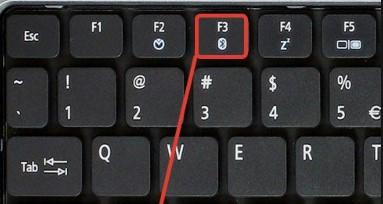
В этом же меню находится ещё одна клавиша: включение/отключение Блютуз. Непосредственно настройки интуитивно понятны, поскольку их мало. Во время выбора меню «Другие параметры» можно увидеть дополнительные настройки.
Что делать, если Блютуз не отключается
С ситуацией, как отключить Блютуз на различных операционных системах всё ясно. Но необходимо помнить о главном: беспроводное устройство будет работать правильно с установленными заводскими драйверами, закачанными с сайта производителя ноутбука.
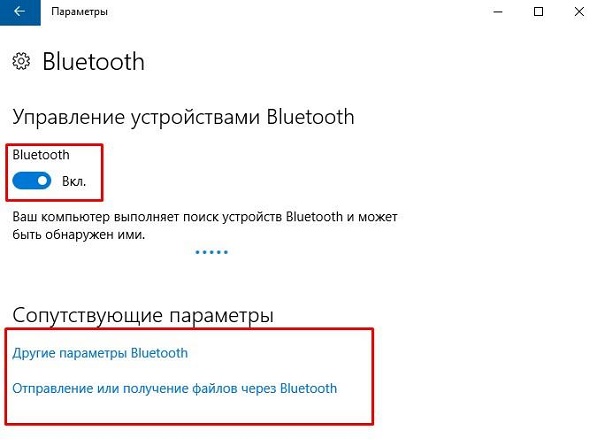
Также пользователи всё время сталкиваются с неправильной работой модуля после переустановки Виндовс. При этом они пытаются установить или старые драйвера, или используют те, что предложила система. Это делать не советуют. Именно это невыполнение требований, и несовместимость оборудования основная причина неправильной работы модуля, либо невозможности его включения/отключения.







